
Millioner av smarttelefoneiere bruker Google Maps til navigering og retninger nesten daglig, fordi det er så enkelt og praktisk. Imidlertid vet mange ikke at Google Maps kan brukes mens de er offline, bare på WiFi eller til og med lagre kart og navigasjon til SD-kortet. Disse funksjonene er perfekte for brukere som reiser uten en god tilkobling, og under vil vi forklare hvordan de skal brukes.
Mens du reiser gjennom hele landet, landet eller til og med utenfor landet, er det ikke alltid en sterk datatilkobling for Google Maps og navigering. Faktisk kan noen miste en tilkobling helt og få en tom side rett når du trenger retninger mest.
Googles "gjør dette kartet tilgjengelig offline" -funksjonen har eksistert lenge, men måten vi kan bruke den har endret seg, og nå har den enda flere alternativer. Frakoblede kart har eksistert i årevis, og nå i 2016 Google lagt bare til WiFi og lagre kart til SD-kortfunksjonene. Les videre for mer informasjon og hvordan du bruker Maps til det fulle.

I juni 2013 ble en oppdatering til Google Maps fjernet dette ekstremt nyttige verktøyet, men heldigvis, mindre enn to uker senere, ga Google ut en oppdatering som lagde den tilbake, og gjorde det enda enklere å få tilgang. Hvis du noen gang har lurt på hvordan du lagrer kart for bruk mens du er offline, vil videoen nedenfor forklare alle tre enkle måtene å gjøre det.
Bare åpne Google Maps på smarttelefonen eller nettbrettet, og naviger til det valg du vil lagre for bruk uten bruk. Hvis du vet at en bestemt del av en stasjon kan miste service, eller bare generelt for bestemte deler av en tur, og sørg for at den er på skjermen. Herfra er det død enkelt. Trykk på den hvite Google Search-linjen øverst og skriv (eller si) "ok kart" i søkefeltet, og den kaster (lagrer) kartet øyeblikkelig og legger det midlertidig på telefonens interne lagring.
Denne lille funksjonen er ekstremt enkel og veldig praktisk. Google Maps tar midlertidig opp en liten del av brukerens interne telefonlagring for å lagre kartet, så lenge du har ledig plass på enheten. Som du ser fra videoen og våre skjermbilder nedenfor, får du beskjed om at det kaster kartene, og når det er ferdig.

Men hvis du prøver å lagre et område for stort, får du en feil fra Google Maps som tyder på at du zoomer inn og gjør forespørselen mindre.
Les: Google Maps integrerer nå Gmail for reservasjoner og mer
Denne funksjonen har endret seg mye de siste årene, og nå som vi er halvveis gjennom 2016, ser det litt annerledes ut, men det kan fortsatt bli fullført ved hjelp av videoen over. Når det er sagt, la Google til i dag to alternativer. En er bare WiFi, noe som gjør det mulig for brukere å nyte Google Maps i Wi-Fi-tilkoblede biler eller i utlandet uten å pådra seg datakostnader. Bare gå inn i innstillingene og slå på "WiFi only" som vist på skjermbildet nedenfor.
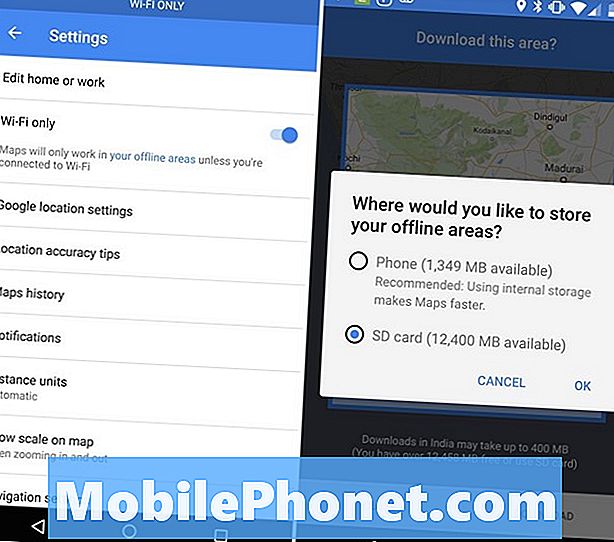
Google har også lagt til et nytt "lagre til SD-kort" -alternativ mens du lagrer kart eller navigasjon for bruk uten bruk. Hvis du ikke har mye intern lagring igjen, så lenge du har den nyeste oppdateringen av Google Maps, velg alternativet Lagre til SD-kort. Nå kan en full kopi av området du velger, eller til og med navigasjonsveiledninger, lagres på et SD-kort for senere bruk eller mens du er offline.Dette gjør reisen enklere enn noensinne, uten å bekymre deg for å bruke data eller telefonlagring.
Nå neste gang du ikke er koblet til Internett, kan du gå til dette området av Google Maps og vise det offline. Det er det. Det er verdt å merke seg at min prøve var et veldig lite område å lagre, og Google Maps kan faktisk fange og midlertidig lagre en mye bredere størrelse for navigering, spesielt når du lagrer til micro-SD-kortet på støttede enheter.
Hvis du ikke har det, får du de nyeste Google Maps fra Google Play butikken i dag og gi den en prøve.


